둘 이상의 homepod를 소유하고있는 경우 Apple TV와 동기화하는 스테레오 쌍을 만들 수 있습니다. 이것은 동일한 음악을 연주하는 단순한 두 개의 homepods 이상입니다. 더 몰입 형 듣기 경험을 위해 왼쪽과 오른쪽 채널을 나눌 수 있습니다.
불행히도 이것은 단지 함께 작동합니다 원래의 홈페이스트 - 더 크고 값 비싼 모델. 당신은 그것을 할 수 없습니다 홈 패드 미니 또는 다른 AirPlay 스피커.
먼저 Apple TV의 위치를 지정하십시오
Apple TV (4 세대 이상)는 홈 키트 허브이지만,이를 수행 한 방을 지정할 때까지 가정용 앱에 표시되지 않을 수도 있습니다.이 작업을 수행하려면 Apple TV와 Settings & GT로 헤드를 켜십시오. ...에 AirPlay 및 Homekit & Gt; 방.
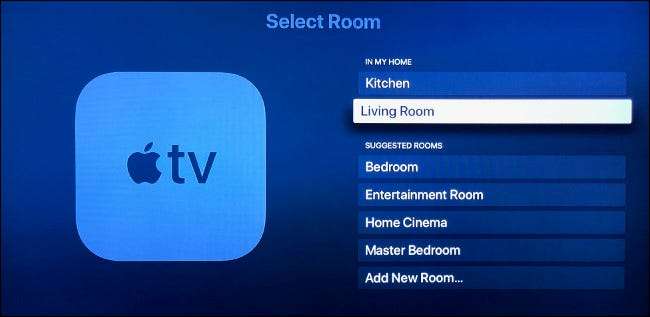
이제 iPhone, iPad 및 Mac의 홈 앱에서 Apple TV를 볼 수 있습니다.
다음으로 홈 앱에서 homepods를 설정하십시오
아직 homepods를 설정하지 않은 경우, 당신은 그 첫 번째와 최초로해야합니다. 여기에는 스피커의 포장을 풀고 연결하고 iPhone을 움직이는 충분히 누구인지 확인할 수 있습니다. 각 홈페이지는 자체를 업데이트하려고 시도하므로 프로세스가 완료되도록하십시오.
스피커가 설정되어 준비가되어 있으면 이제 homepods가있는 방을 지정해야합니다. 이것은 iPhone 또는 iPad의 홈 앱에서 수행됩니다 (필요한 경우 앱을 다운로드하십시오 이전에 삭제 한 경우.). Mac에는 이후 가정 앱이있었습니다 매크로 10.15 Catalina. 2019 년에 발표되었습니다.
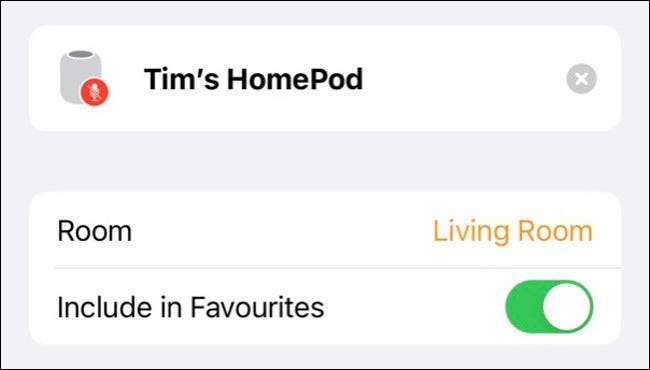
홈 앱을 시작하고 지침을 따르려면 집을 설정하십시오. 설정하는 동안 homepod가있는 방을 묻는 방문을해야하지만이를 홈 앱에서 쉽게 변경할 수 있습니다. 그렇게하려면 홈페이지를 누르고 누르고 있습니다. 아래로 스크롤하여 오른쪽 하단 모서리에있는 설정 장점을 누릅니다.
여기에서 보류중인 업데이트를 볼 수 있으며 개인 정보 수준을 설정할 수 있습니다. "방"에서이 특정 홈 패드가있는 집에서 어디에서 지정할 수도 있습니다. 스테레오 쌍을 만들려면 홈페이지 모두가 홈 앱의 동일한 "룸"에 있도록 구성되어야합니다.
이제 스테레오 쌍을 만듭니다
두 홈페이드가 동일한 방에 설치되어 이제 스테레오 쌍을 만들 수 있습니다. 이렇게하려면 홈 앱을 시작하고 홈페이지를 탭하고 누릅니다. 옵션을 "스테레오 쌍을 만드는"옵션을 누르고 설정 지침을 따르십시오.
설치를 완료하면 홈페이지가 지정한 룸의 단일 스테레오 쌍으로 표시됩니다. 쌍을 눌러 쌍을 탭하고 톱니 바퀴 아이콘을 스크롤하고 탭하고 옵션에서 "해제되지 않은 액세서리"를 선택하여 언제든지 작업을 취소 할 수 있습니다.
homepods가 그룹화 된 한, 장치에서 오디오 출력으로 선택할 수 있습니다. 여기에는 iPhone, iPad, Mac 및 물론 Apple TV가 포함됩니다.
homepod 만 있고 애플 TV 용 모노 스피커로 사용하고자하는 경우 두 개의 홈페이지를 페어링하는 프로세스를 건너 뛰는 것을 단순히 건너 뛸 수 있습니다. 다음 단계에서 오디오 출력으로 단일 홈페이지를 선택할 수 있습니다.
Apple TV 오디오 용 Homepod 설정을 사용하십시오
마지막 단계는 Apple TV의 기본 오디오 출력으로 Homepod 스테레오 쌍을 지정하는 것입니다. 스피커를 설치 한 후 Apple TV를 처음 켜면 스테레오 쌍을 기본 출력으로 사용할지 여부를 묻는 메시지가 나타날 수 있습니다.
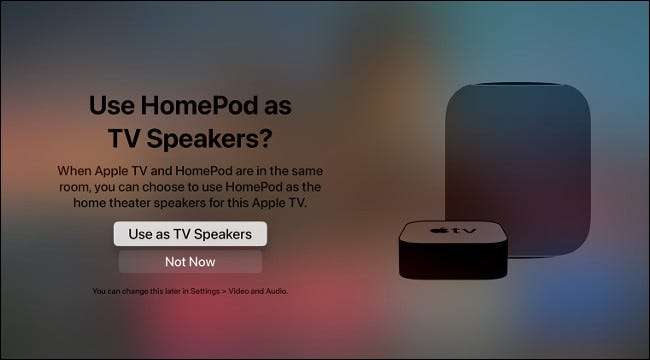
이 옵션이 표시되지 않으면 설정으로 가십시오. 비디오 및 오디오 & gt; 오디오 출력. 여기서, 홈 패드 스테레오 쌍을 선택할 수 있습니다 (또는 쌍이없는 경우 단일 홈페이지).
또한 리모컨의 재생 버튼을 누르고 Apple TV, homepod 및 연결된 다른 무선 오디오 장치 (AirPod 또는 Bluetooth 헤드폰)간에 선택하여 TV 스피커 (또는 수신기)와 홈 패드 출력을 빠르게 전환 할 수도 있습니다. ...에
당신의 homepod가 할 수있는 다른 것들
Apple의 스마트 스피커 라인업은 홈 패드 미니의 출시로 2020 년 후반에 강화되었습니다. Homepod Mini는 Apple TV를 통해 홈 시네마 오디오를 할 수는 없지만 놀랍게도 풍부한 사운드 미니 스마트 스피커 ...에 미니를 포함하여 여러 개의 홈페이드가있는 경우 AirPlay 2의 멀티 룸 오디오 기능 당신이 집에있는 곳마다 음악을 듣고 있습니다.
또한 TVOS 14의 출시로 2020 년 이후 홈페이지를 홈 인터콤으로 사용하십시오 ...에
관련된: AirPlay 2에서 Apple의 새로운 멀티 룸 오디오 기능을 사용하는 방법







